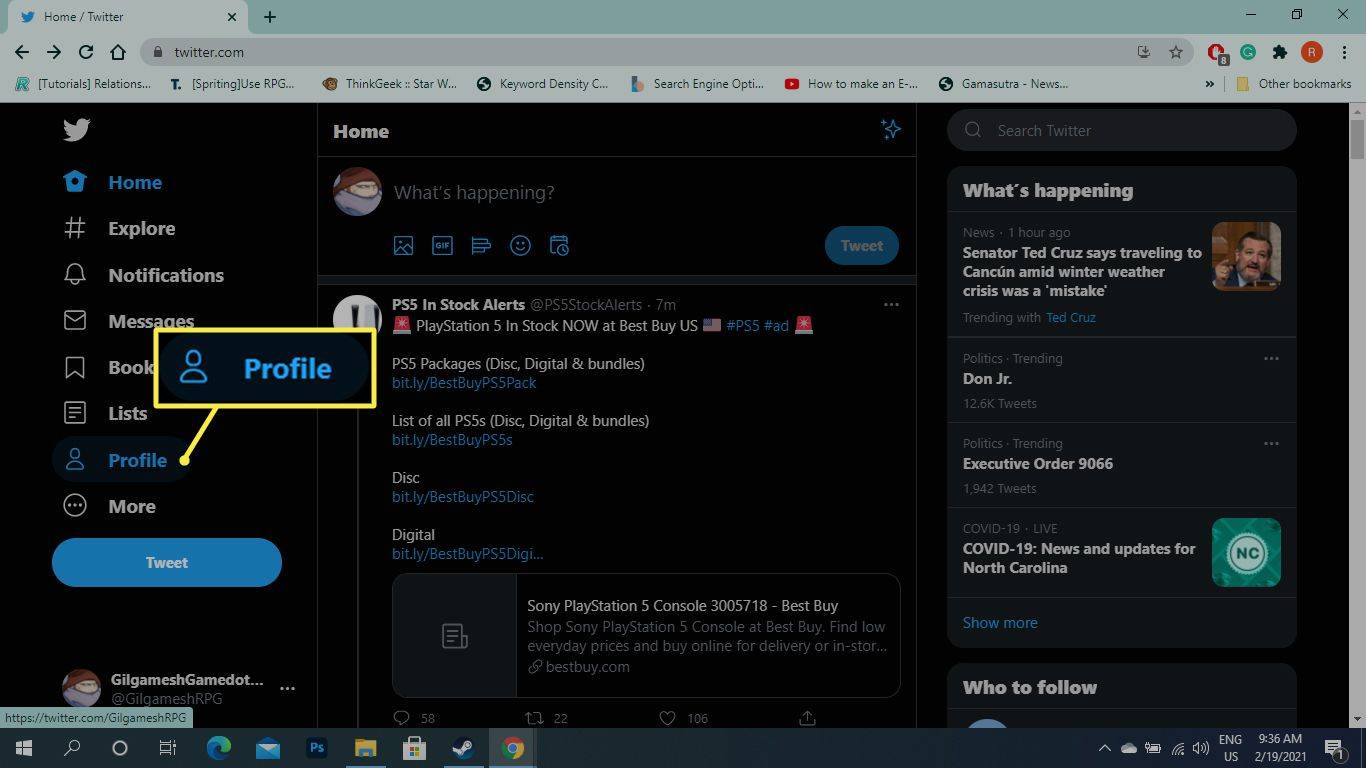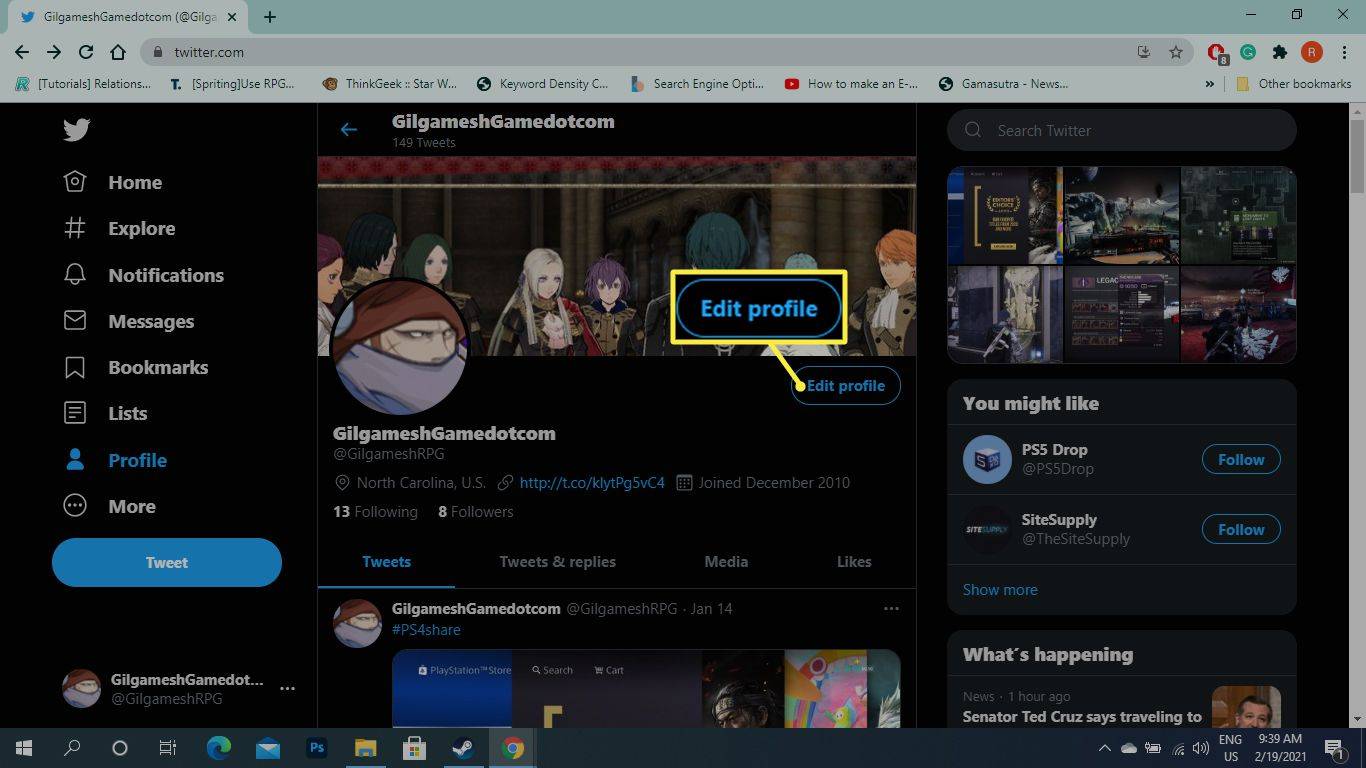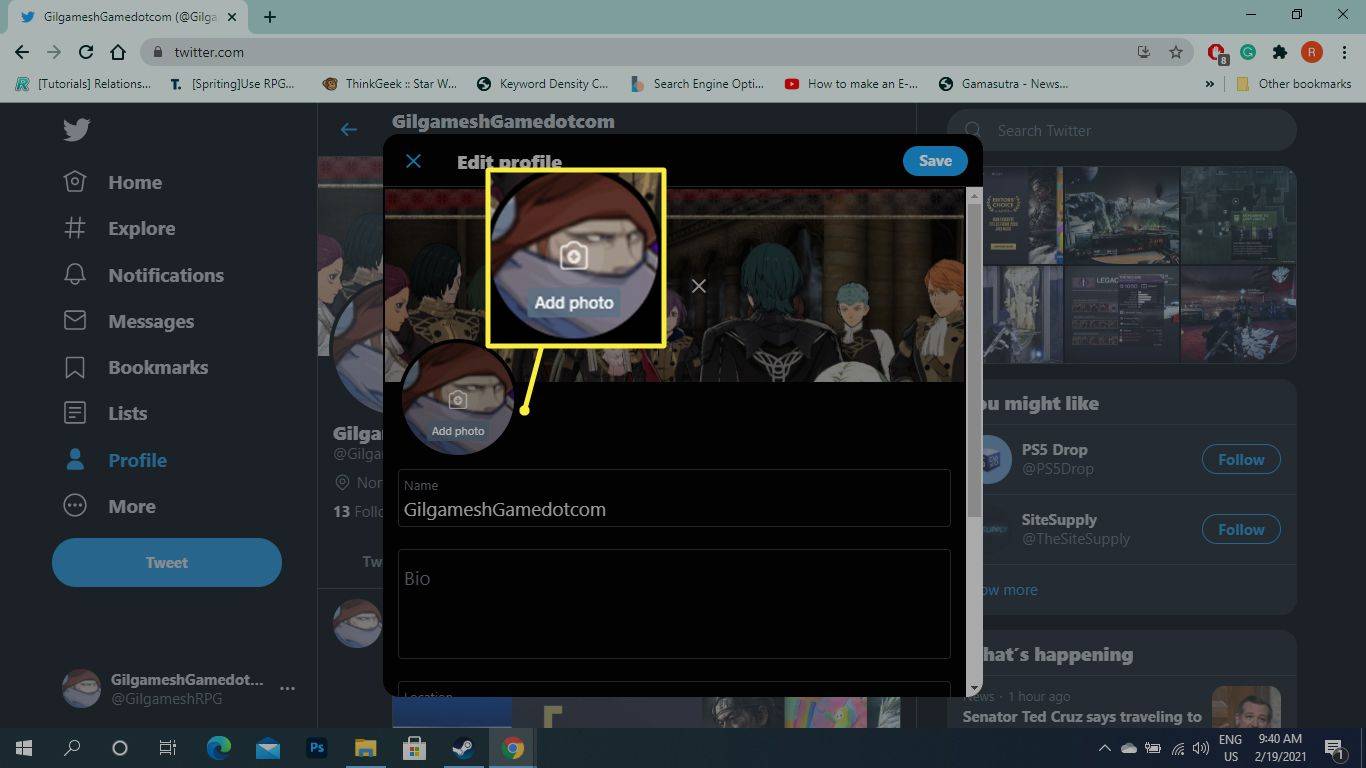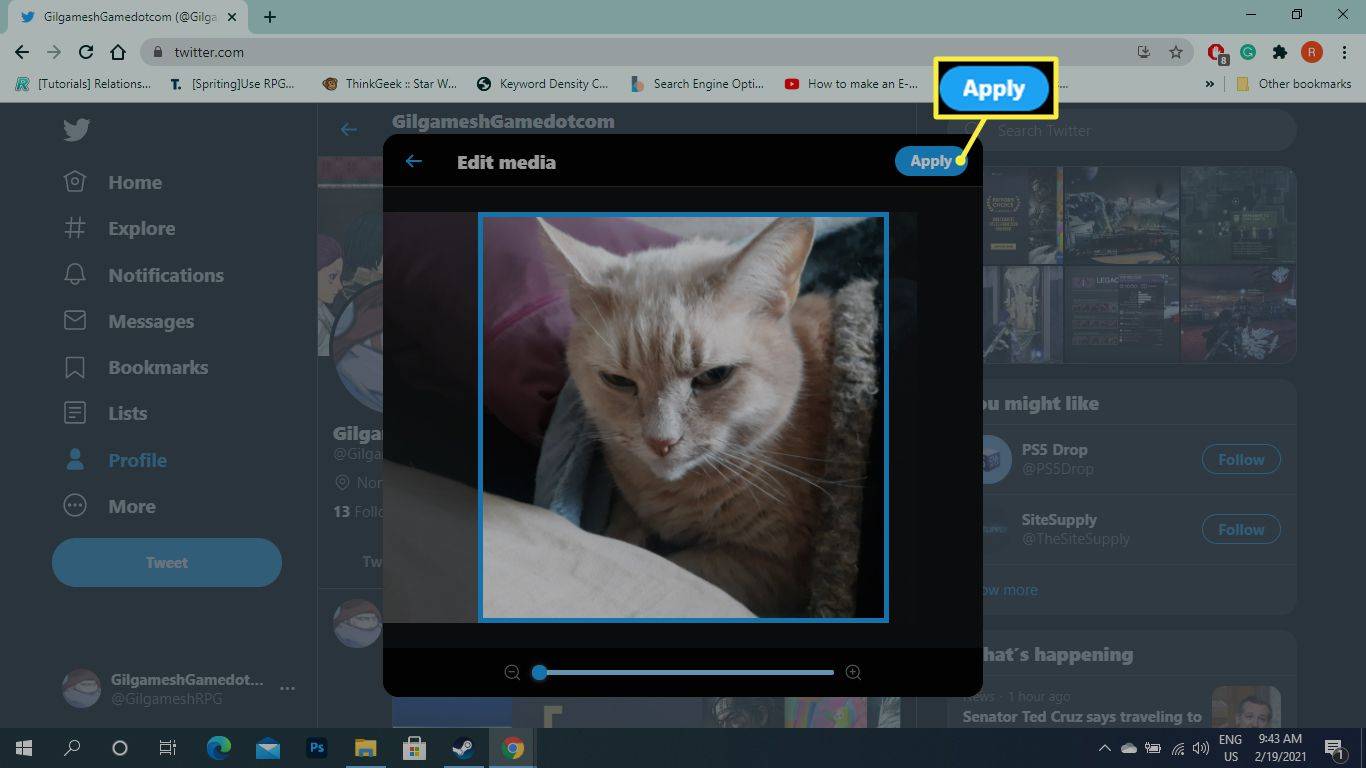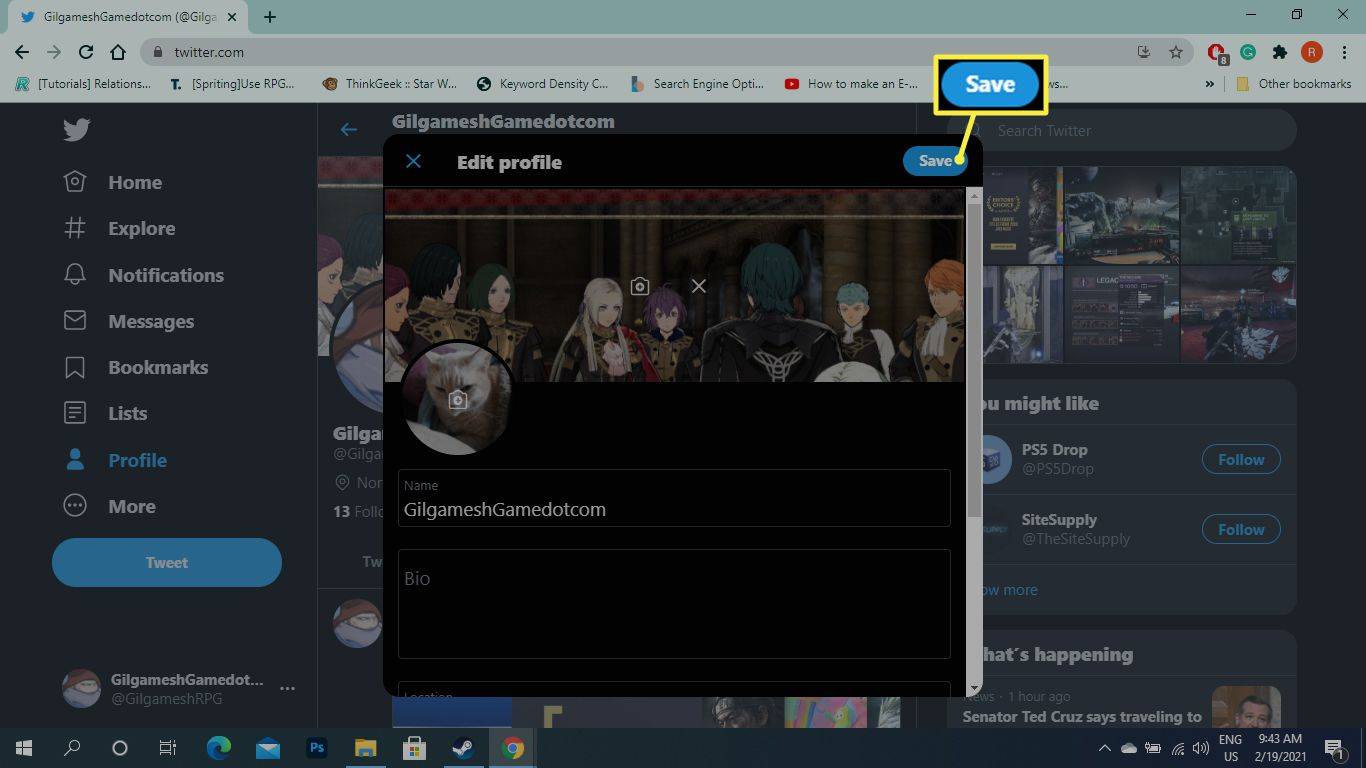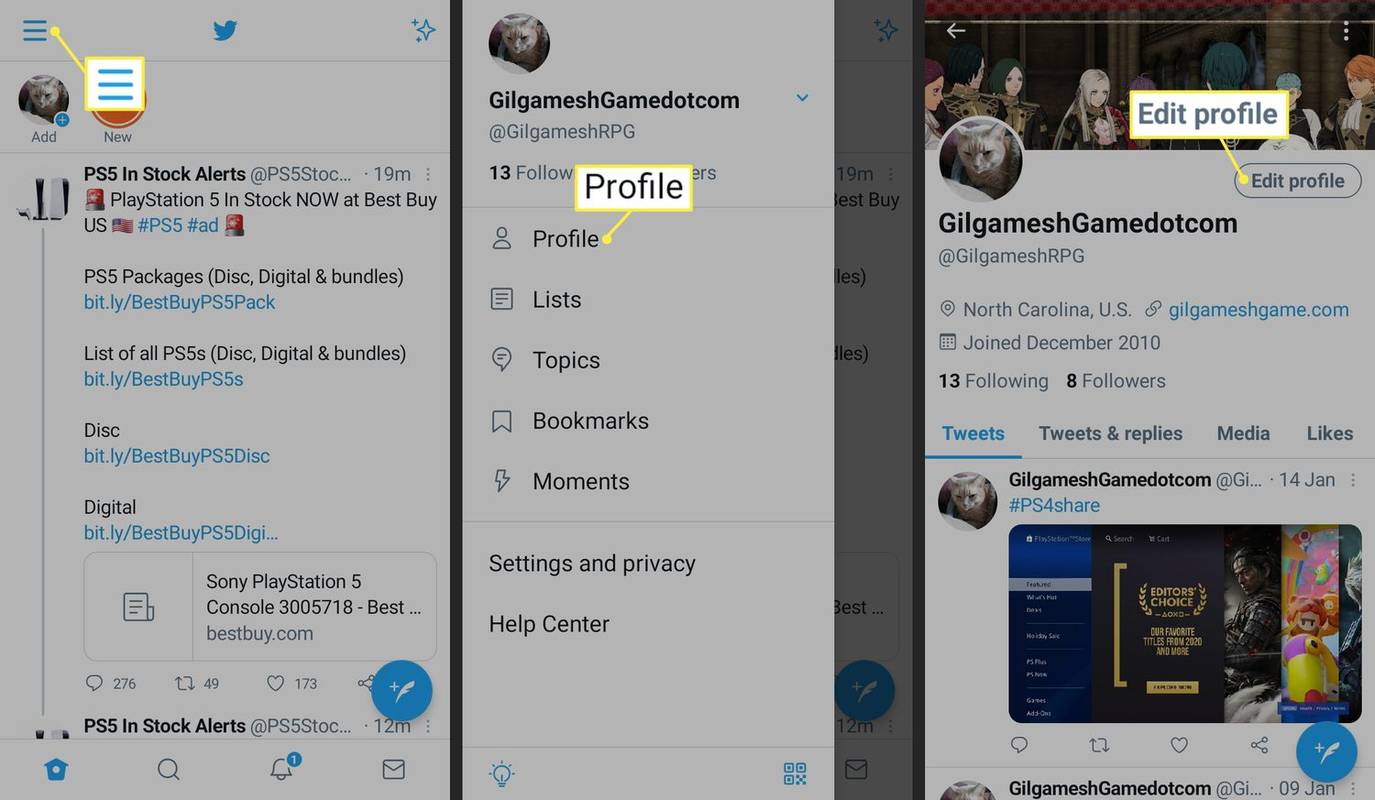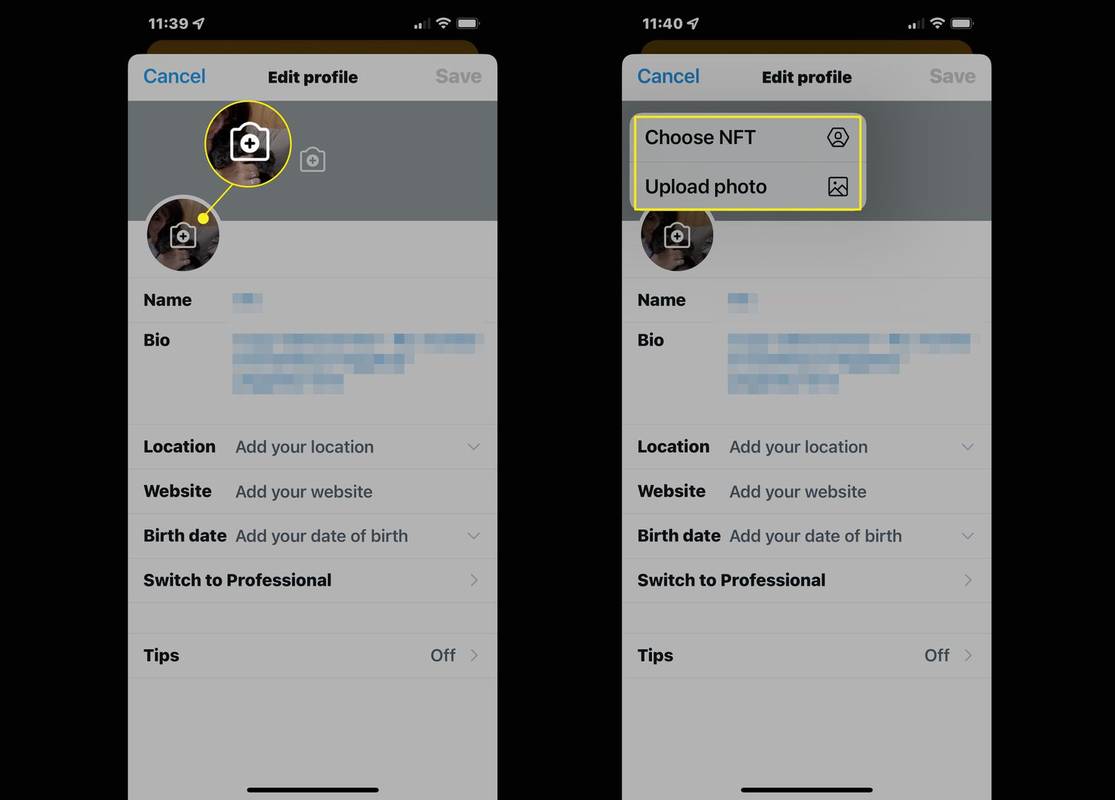Део подешавања вашег Твиттер налога је одабир слике која служи као слика вашег профила на целој Твиттер веб локацији. Овај чланак вам показује како.
Ако не отпремите слику, ваш налог приказује једноставну сиву силуету. Обично се налози без слика профила не сматрају веродостојним јер их лажни налози ретко постављају.
Како да промените слику свог Твиттер профила на рачунару
Да бисте променили слику, пријавите се на Твиттер на рачунару, а затим:
-
На левом панелу изаберите Профил .
како ресетовати свој храбри чин
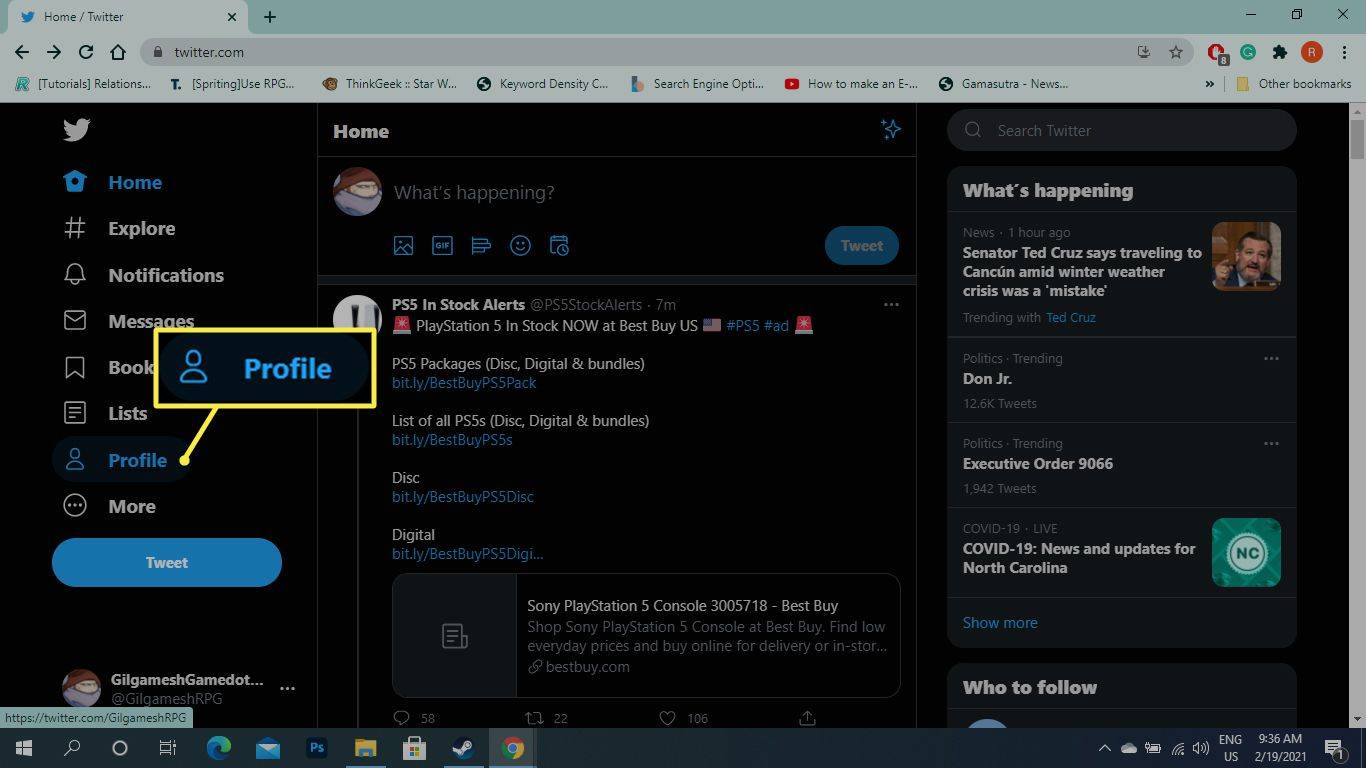
-
Испод заглавне фотографије изаберите Уреди профил .
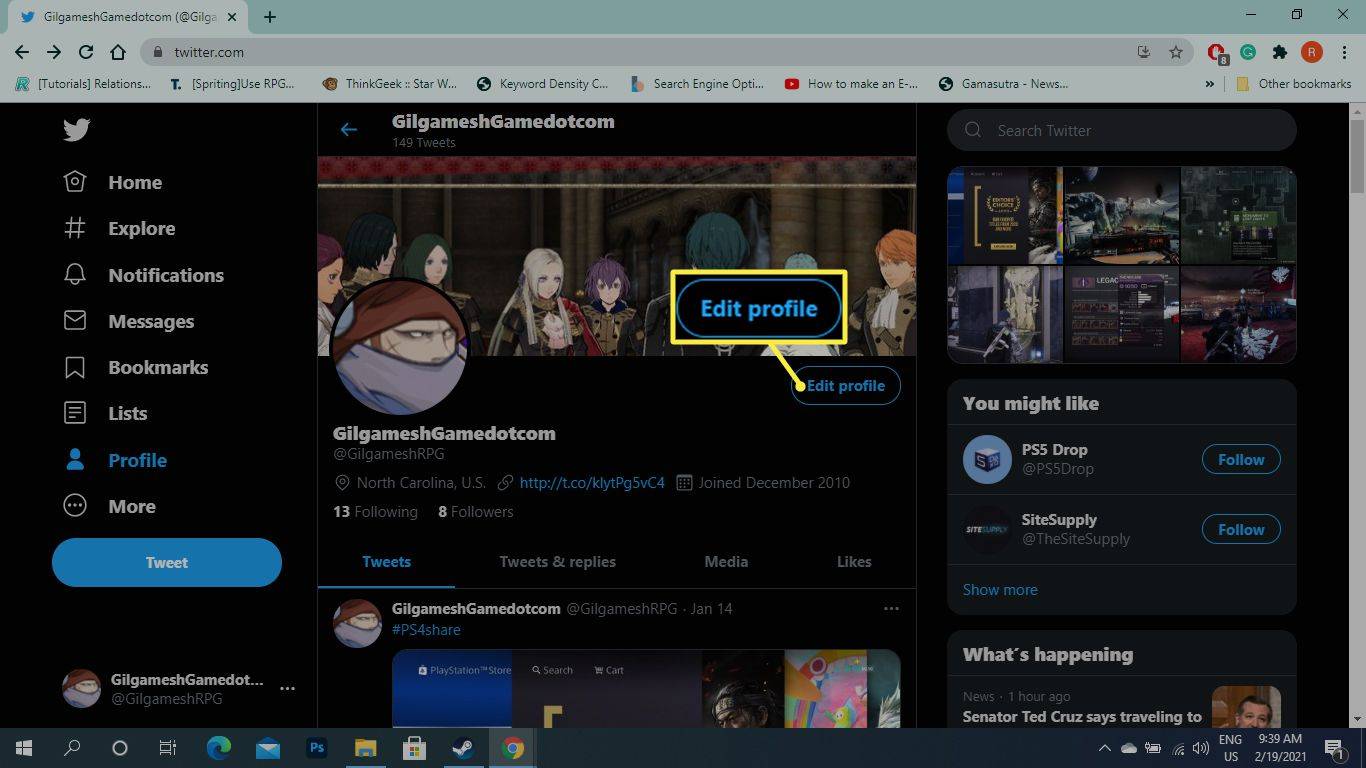
-
Изаберите Додај слику , који се поставља изнад ваше постојеће слике профила да бисте отворили екран на коме ћете изабрати нову слику за свој Твиттер профил.
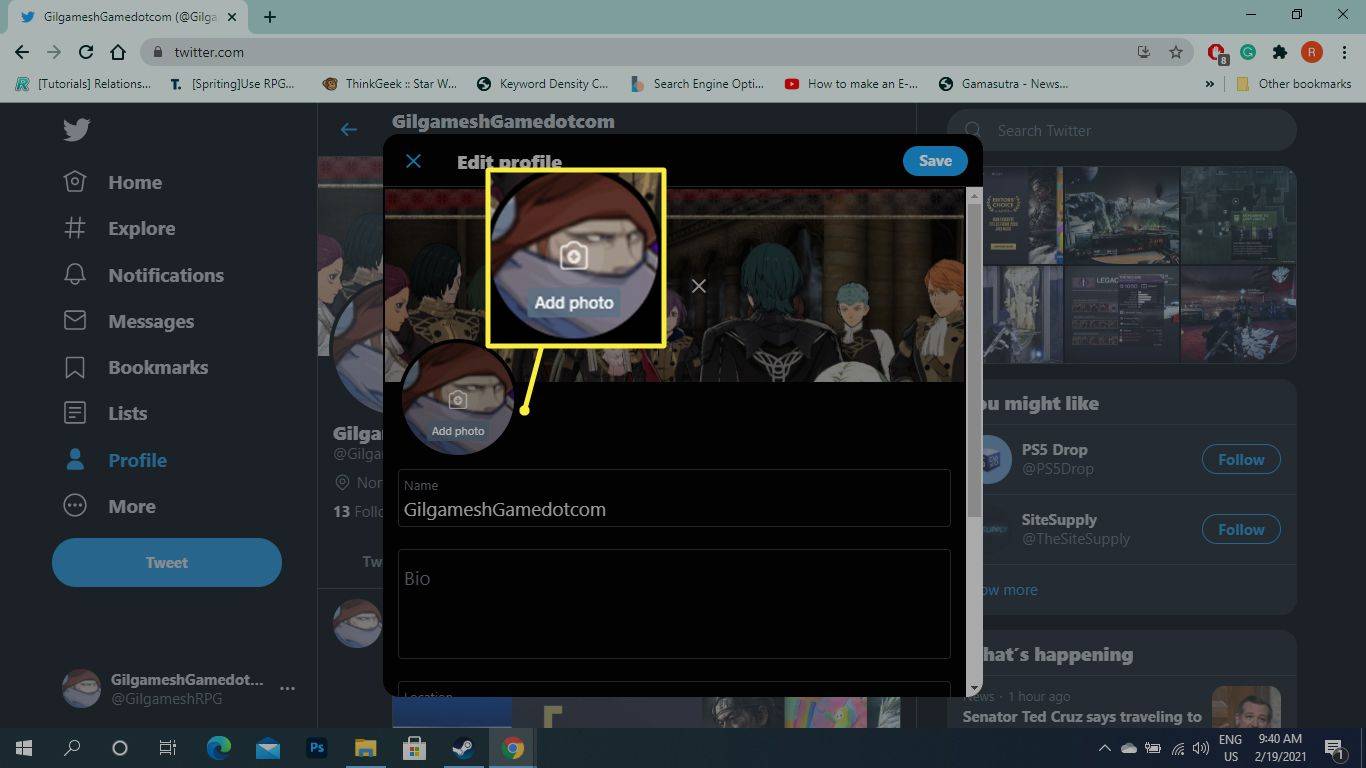
-
Изаберите фотографију, исеците је по свом укусу, а затим изаберите Применити .
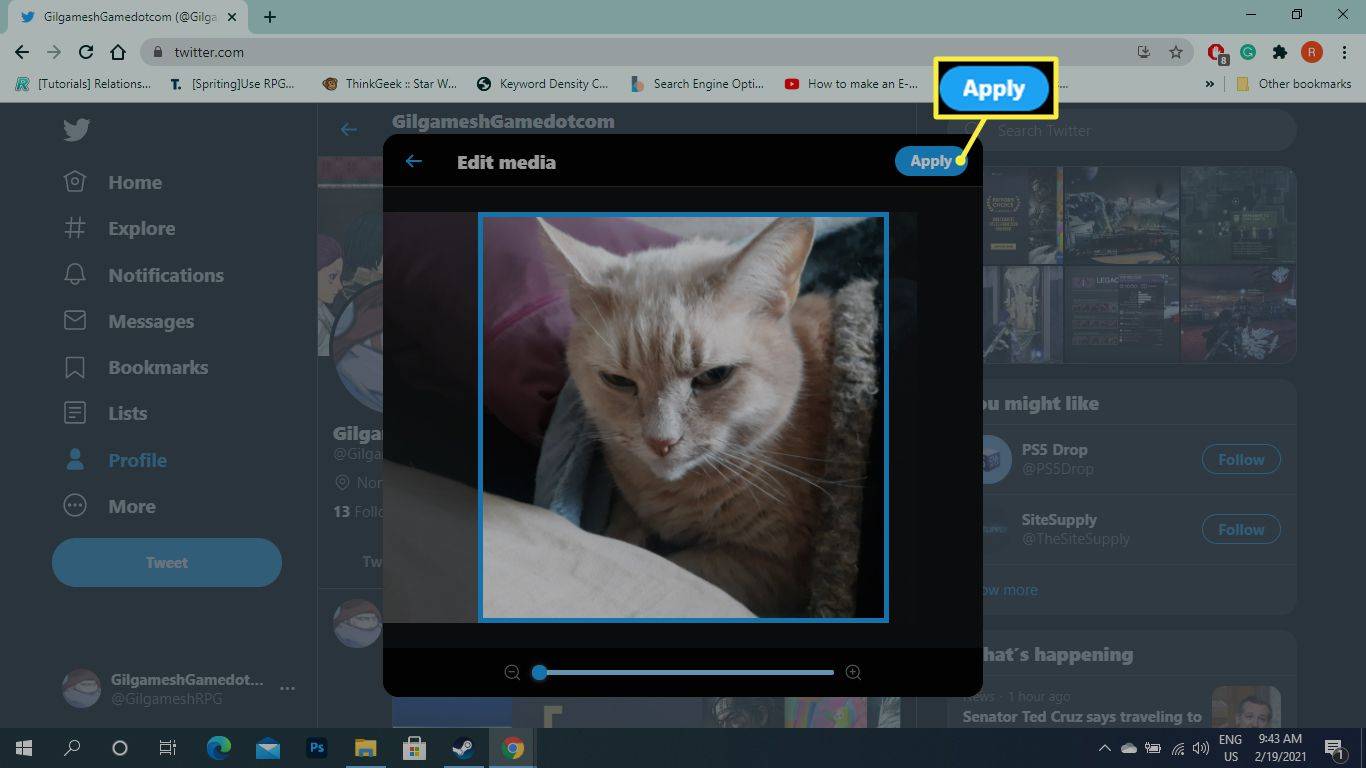
-
Изаберите сачувати . Слика се чува на вашем профилу и појављује се поред ваших Твиттер постова, како прошлих тако и тренутних.
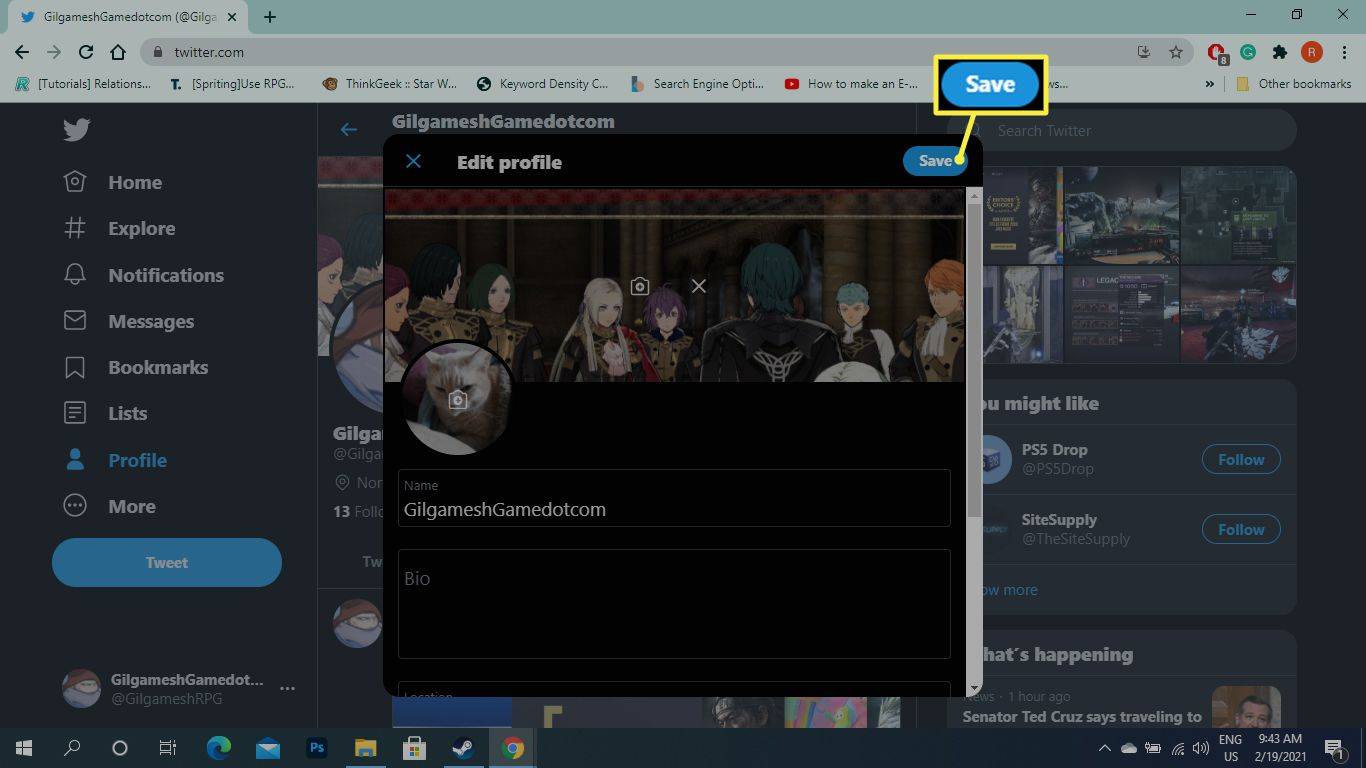
Како да промените слику свог Твиттер профила на мобилном телефону
Ево како да промените своју слику на Твиттер-у користећи мобилну Твиттер апликацију за иОС и Андроид мобилне уређаје.
-
Додирните свој Профил слика.
-
Славина Профил .
-
Славина Уреди профил .
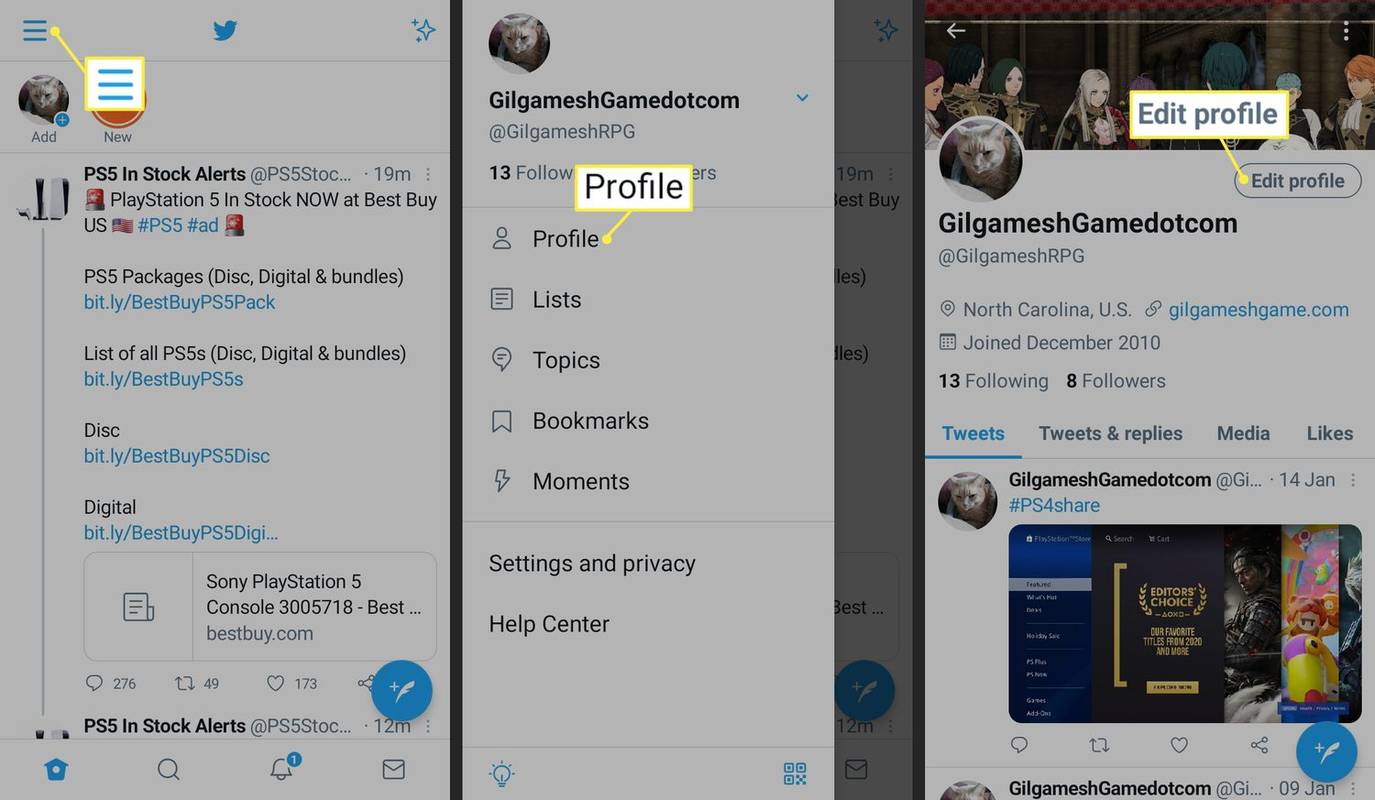
-
Додирните Камера икона која се налази изнад ваше тренутне слике. Можда ће од вас бити затражено да дозволите Твитеру приступ вашим фотографијама.
-
Изаберите Отпремите фотографију и изаберите фотографију из своје колекције или снимите нову фотографију, Поставите слику у круг онако како желите да се појави на Твитеру, а затим додирните Користите .
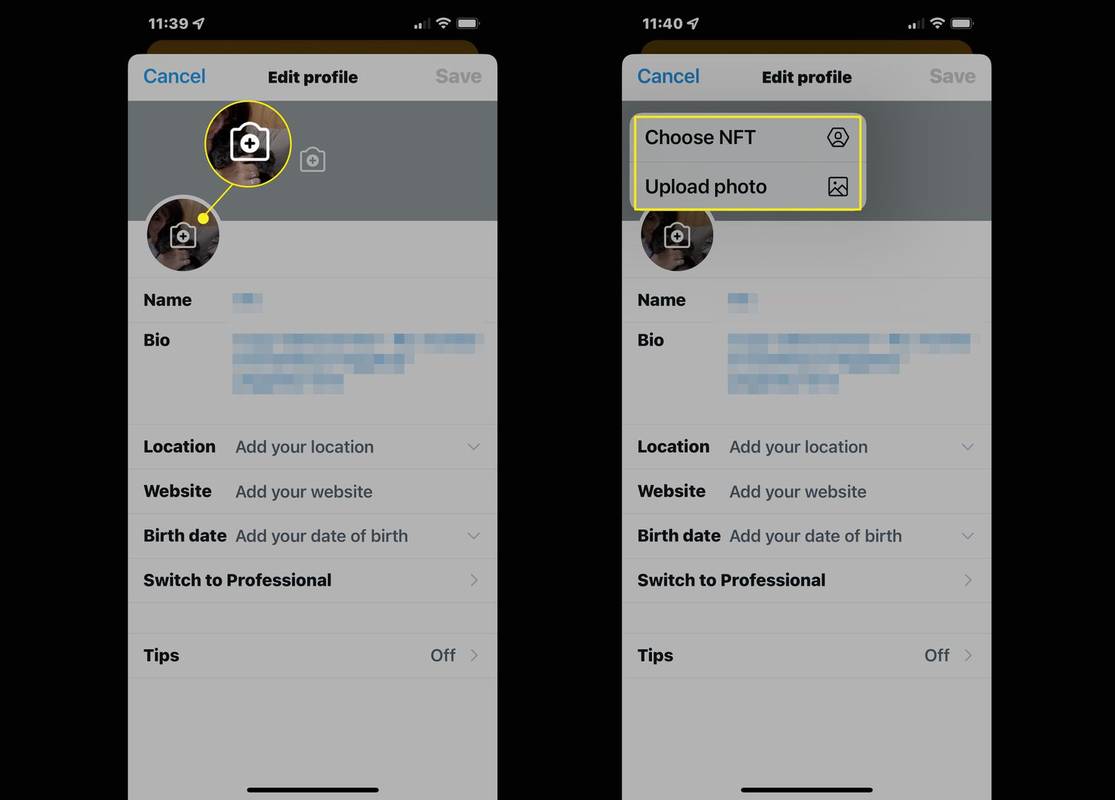
Такође можете да користите НФТ из новчаника који повезујете тако што ћете изабрати Изаберите НФТ и пратећи упутства.
-
Славина сачувати .
Предности коришћења слике профила на Твиттер-у
Ваша профилна слика игра важну улогу. Он идентификује ваше твитове вашим пратиоцима и гради ваш бренд. Обично је ваш најбољи избор слика у којој сте у свом најбољем издању. Ипак, то може бити било шта друго, као што је кућни љубимац, логотип компаније, аутомобил или зграда.
Твитер тражи две фотографије када подесите налог:
- Неке од најлепших слика Твиттер профила имају чврсту позадину која је у контрасту са лицем корисника.
- Ако користите Твиттер за посао, размислите о преношењу кратке поруке са једном или две речи или о уграђивању графичког елемента који показује знаке. Пекар може да држи торту, а веб дизајнер може да покаже лого.
- Након што отпремите слику, мењајте је само ретко. Када ваши пратиоци виде конзистентну слику током времена, то гради ваш бренд.
Ако нисте отпремили слику када сте се регистровали за свој налог или нисте задовољни тренутним профилом, отпремите нову фотографију.
Слика вашег профила се појављује у неколико области на Твиттер-у: поред сваког твита који унесете, на траци менија, у табли са информацијама о вашем налогу и на страници вашег профила. Поред тога, Твиттер аутоматски обрађује величину фотографија.
Величина слике и спецификације Твиттер профила
Ваша Твиттер слика мора да буде ЈПЕГ, ГИФ или ПНГ датотека. Твиттер не подржава анимиране ГИФ-ове за слике профила. Ако слика коју желите да користите није формат датотеке који Твиттер подржава, ставите је кроз а бесплатни фото конвертер и изаберите један од Твиттер-ових подржаних формата за конверзију.
Слике Твиттер профила не могу бити веће од 2 МБ и морају бити квадратне. Твиттер препоручује 400 к 400 пиксела за слику вашег профила, али свака квадратна слика ће бити довољна, све док није мања од 400 к 400 пиксела.
Ако планирате да отпремите квадратну слику, оставите простор око ивица. Слика се појављује у кругу на Твитеру, а углови квадратне слике се неће приказивати у кругу.
Ваша најбоља Твиттер слика
Изаберите добро осветљену слику високог квалитета која ће вас представљати на Твитеру. Обичан селфи најбоље функционише за личне налоге. Формални снимак главе или логотип компаније је погодан за пословни налог. Имајте на уму неколико ствари:
Занимљиви Чланци
Избор Уредника

Како избрисати све коментаре на ИоуТубе-у
Мало је рећи да су Јутјуб коментари лоше оцењени на интернету. На њих се обично гледа као на запаљиве, грубе и бесмислене. Ако имате среће, могуће је водити вредне дискусије на Јутјубу. ти

Како то поправити када Диснеи Плус не ради на Фире Стицк-у
Уобичајени разлози због којих Диснеи Плус не ради на Фире Стицк-у укључују проблеме са услугом стриминга, интернет везом или хардвером Фире Стицк-а.

Шта је Амазон Фреевее?
Фреевее је Амазон-ов бесплатни сервис за стриминг филмова и ТВ-а. Ево шта можете да гледате на Фреевее-у, који уређаји су подржани и нека ограничења која треба да знате.

Омогућите или онемогућите уређај за излаз звука у оперативном систему Виндовс 10
Како омогућити или онемогућити уређај за излаз звука у оперативном систему Виндовс 10. У оперативном систему Виндовс 10 корисник може одредити задати уређај за излаз звука. Ово могу бити звучници, а

Како управљати историјом прегледавања на Сафарију за иПад
Сафари претраживач води евиденцију веб локација које посећујете. Сазнајте како да прегледате, управљате или избришете историју свог иПад претраживача да бисте боље заштитили своју приватност.

Јефф Безос је сада најбогатија особа свих времена
Свако се сећа те сцене у Тхе Социал Нетворк-у, где се Јустин Тимберлаке нагиње и каже: Милион долара није у реду. Знате шта је у реду? Милијарду долара. А ударни таласи продиру кроз његову опијену, неверицу публику ... Да, 2018. је